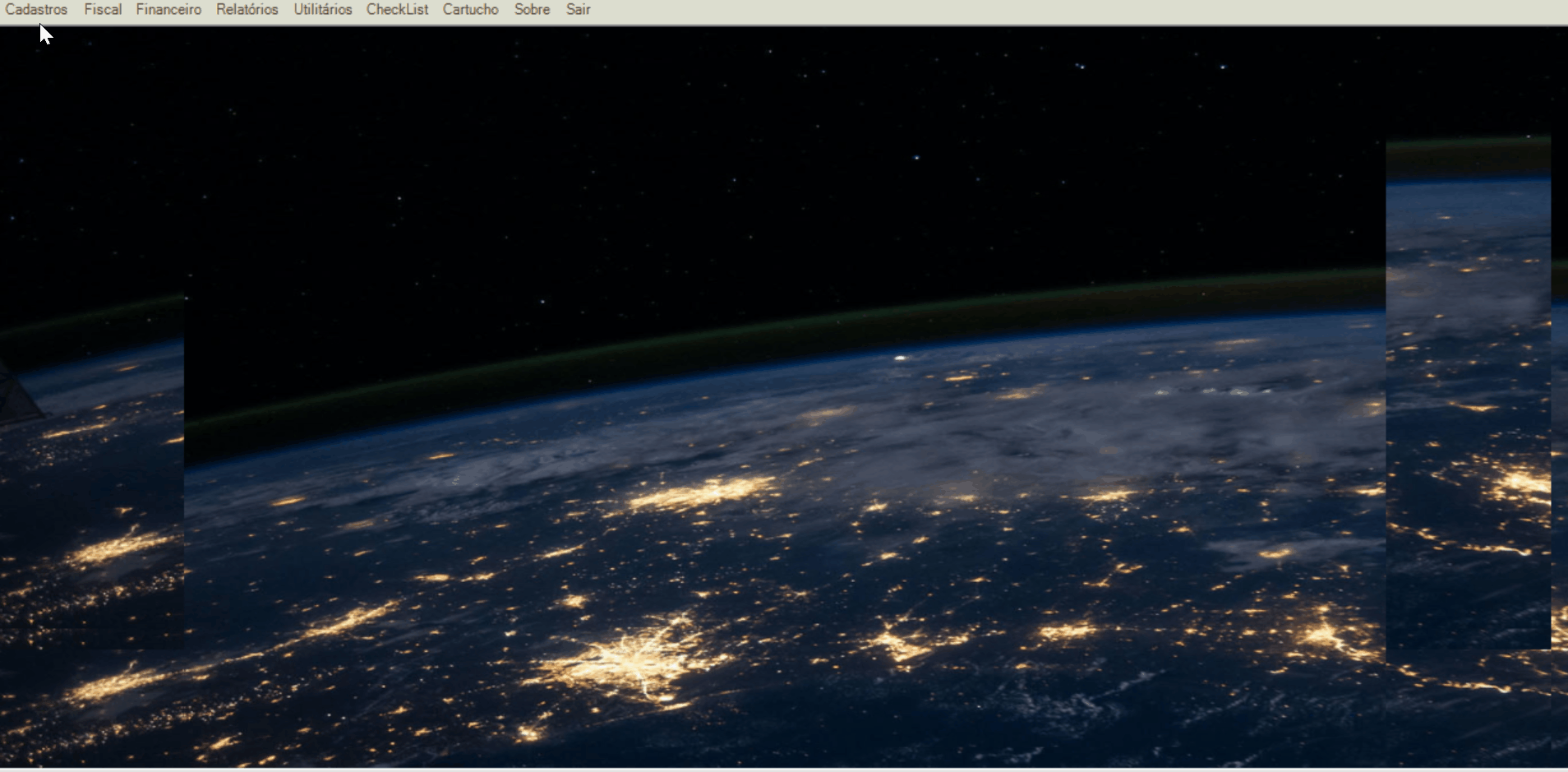Cadastro de Prazo de Pagamento
Para cadastrar um novo prazo de pagamento, seguir os passos abaixo:
1 No SmartManager, acessar o menu “Cadastros”;
2 Clicar em “Prazo”;
3 Abrirá a tela “Gerenciamento de Prazos”, clicar no botão “F1 – Novo Prazo”;
4 Abrirá a tela “Dados do Prazo”, preencher os dados solicitados, sendo eles:
4.1 Todos os campos em negrito são de preenchimento obrigatório;
– Código: o código será gerado automaticamente pelo sistema;
– Descrição: preencher a descrição do prazo;
– Pct. Entrada %: preencher o percentual de entrada do pagamento;
– Dias Entre Parcelas: preencher os dias entre cada parcela, limitado a 6 parcelas;
– Pct. Juros ao Mês %: preencher o percentual de juros ao mês;
– Pagamento dia: preencher o dia em que será efetuada a cobrança das parcelas;
– Valor Adic. Parcela: preencher o valor adicional cobrado sobre as parcelas, caso exista;
– Pct. Desconto %: preencher o percentual de desconto;
– Qtd. Parcelas: preencher a quantidade de parcelas;
– Tipo: selecionar o tipo da transação referente ao prazo cadastrado, se o mesmo se trata de uma venda ou uma compra;
– Tipo de Pagamento: selecionar o tipo de pagamento;
– Lançar no Caixa: marcar a flag para que o prazo cadastrado efetue lançamento automático das contas realizadas em contas a receber e a pagar, quando essas contas forem emitidas em cheques;
– Não considerar todos os meses com 30 dias: marcar a flag para que o sistema não considere os meses com 30 dias.
5 Após preencher as informações solicitadas, clicar no botão “Salvar” para finalizar o cadastro;
5.1 Para cancelar o cadastro, clicar no botão “Sair”.
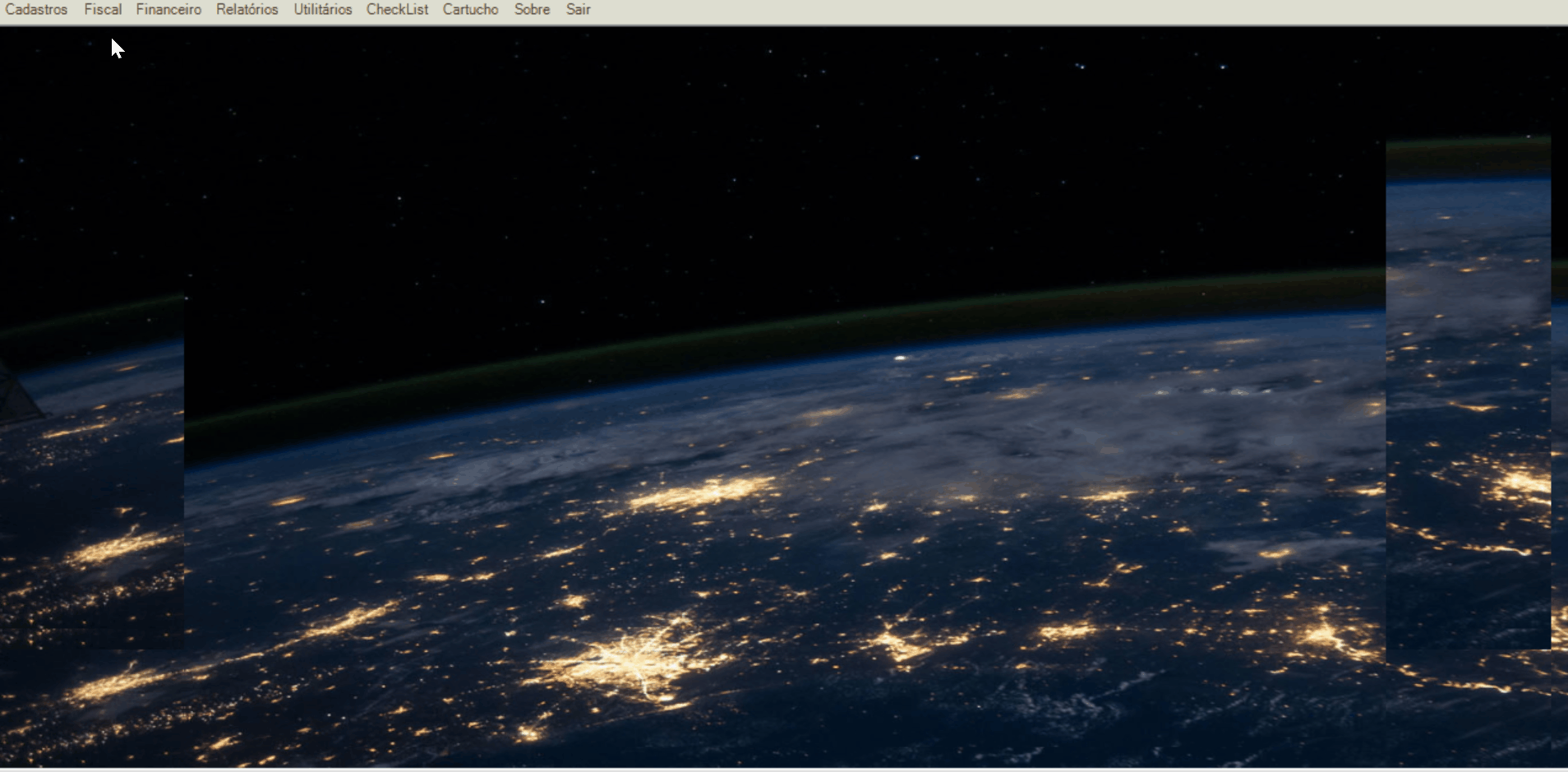
Para editar o cadastro de um prazo de pagamento, seguir os passos abaixo:
1 No SmartManager, acessar o menu “Cadastros”;
2 Clicar em “Prazo”;
3 Abrirá a tela “Gerenciamento de Prazos”, localizar o cadastro desejado utilizando os filtros disponíveis;
4 Clicar no botão “Buscar”;
5 Localizar o cadastro desejado na grid e acionar duplo clique com o mouse;
6 Abrirá a tela “Dados do Prazo”. Editar as informações desejadas;
7 Após editar as informações desejadas, clicar no botão “Salvar” para finalizar a edição;
7.1 Para cancelar a edição, clicar no botão “Sair”.
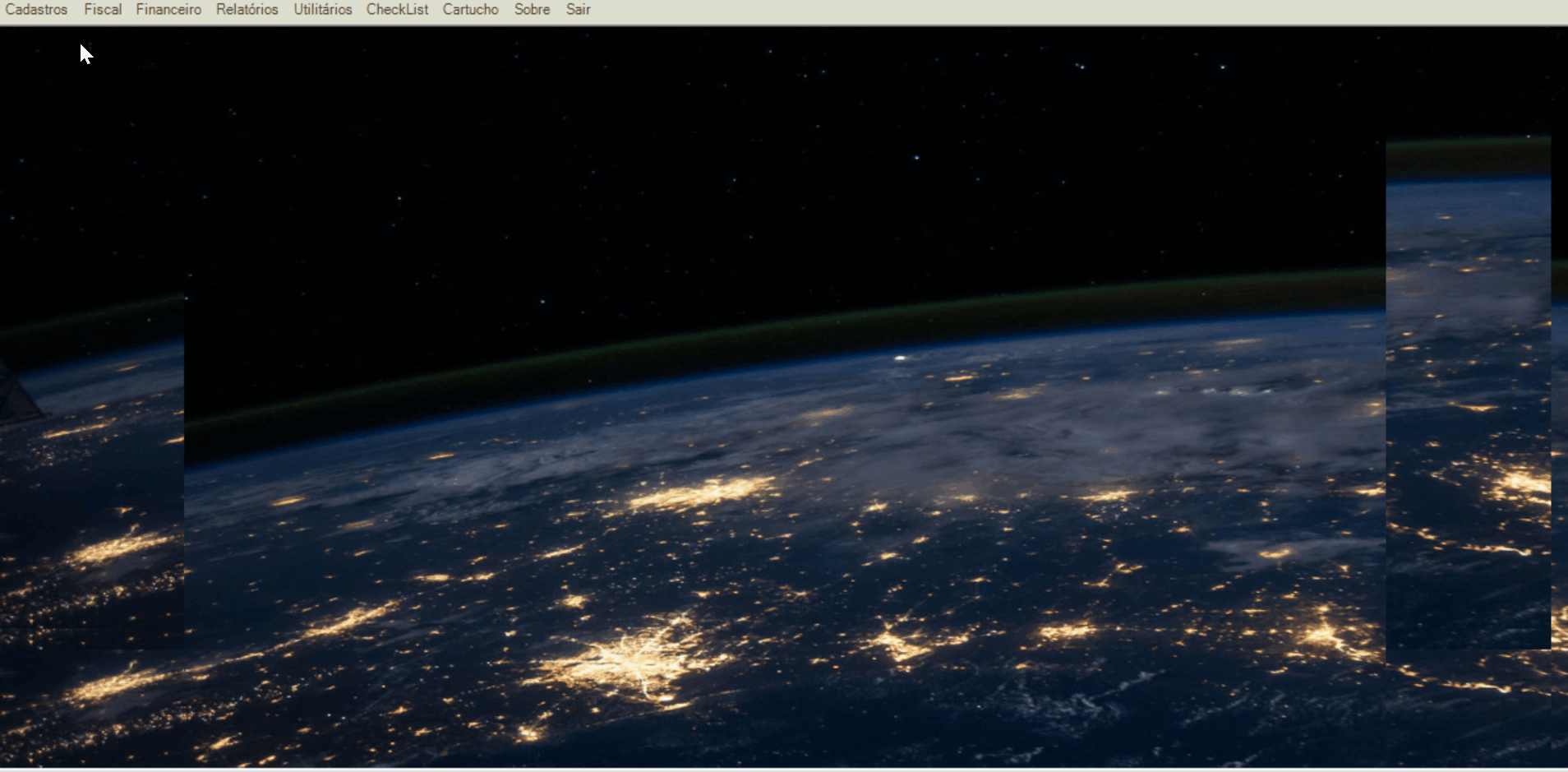
Para excluir o cadastro de um prazo de pagamento, seguir os passos abaixo:
1 No SmartManager, acessar o menu “Cadastros”;
2 Clicar em “Prazo”;
3 Abrirá a tela “Gerenciamento de Prazos”, localizar o cadastro desejado utilizando os filtros disponíveis;
4 Clicar no botão “Buscar”;
5 Localizar o cadastro desejado na grid e acionar duplo clique com o mouse;
6 Abrirá a tela “Dados do Prazo”. Clicar no botão “Excluir”;
6.1 Para cancelar a exclusão, clicar no botão “Sair”;
6.2 Ao clicar no botão “Excluir”, abrirá uma modal solicitando confirmação para a exclusão. Clicar no botão “Sim” para confirmar ou no botão “Não” para cancelar.